Konica Minolta Magicolor 7450 User Manual
Page 34
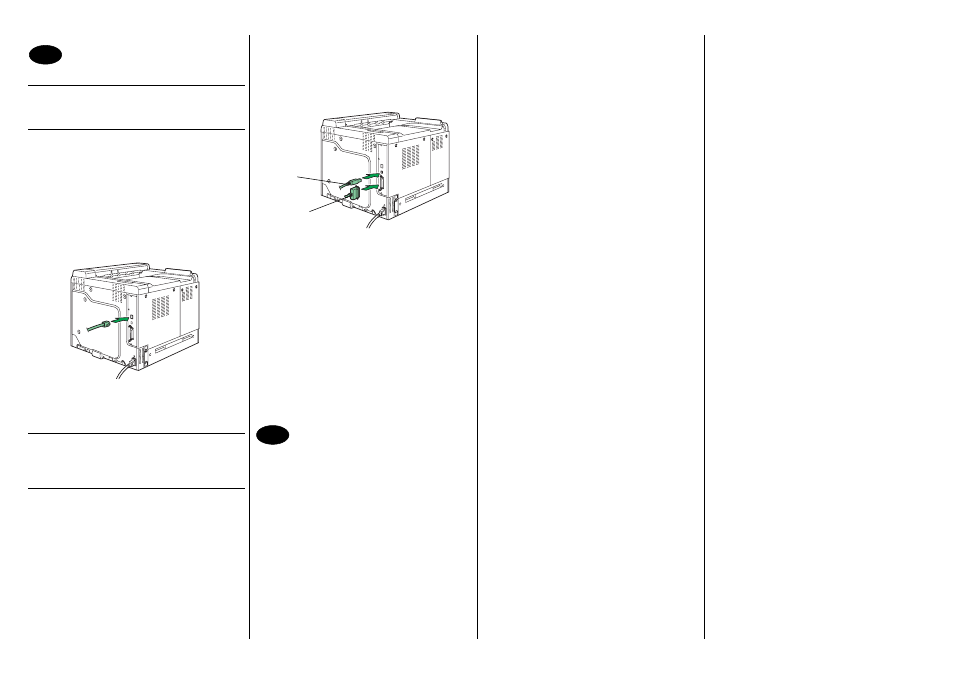
한국어
프린터 드라이버 설치
주의
지시가 있을 때까지 인터페이스 케이블을
PDJLFRORU 에 연결하지 마십시오
참고
인터페이스 케이블은 제품에 포함되어 있지 않습니다
아래에서는 :LQGRZV 운영 체제에 대한 지침을 설명합
니다 0DFLQWRVK 및 /LQX[ 지침은 magicolor 7450
Reference Guide(
참조 설명서 ) 를 참조하십시오 .
1.
프린터를 네트워크에 연결할 경우 아래 그림과 같이
10Base-T/100Base-TX/1000Base-T
케이블을 프
린터의 이더넷 포트에 연결해야 합니다 .
2. magicolor 7450 Software Utilities CD-ROM
을 PC
의 CD-ROM/DVD 드라이브에 넣습니다 .
3. CD-ROM
설치자가 자동으로 시작됩니다 .
주의
설치자가 자동으로 시작되지 않는 경우 , Windows
탐색기에서 CD-ROM 위치를 찾아 setup.exe 를 두
번 누릅니다 .
4.
화면의 지시를 따릅니다 .
지시가 나타나면 아래 그림과 같이 magicolor 7450
을 컴퓨터에 연결하십시오 .
5.
필요한 경우 화면의 지시에 따라 다음 유틸리티를
설치하십시오 .
•
다운로드 관리자
• Crown
인쇄 모니터
•
상태 모니터
• PageScope Net Care
• PageScope
네트워크 설정
• PageScope
플러그 & 프린트
• PageScope NDPS
게이트웨이
• PageScope P2P
인쇄 도구
6.
드라이버와 유틸리티 설치가 완료되면 CD-ROM
드라이브에서 CD-ROM 을 꺼내어 안전한 곳에 보
관하십시오 .
프린터 드라이버 구성
(Windows XP/Server 2003):
Windows
메뉴 모음에서 시작 - 프린터 및 팩스를 선택합
니다. KONICA MINOLTA mc7450 PCL6 또는 KONICA
MINOLTA mc7450 PS
프린터 아이콘을 오른쪽 단추로
누릅니다 . 인쇄 기본 설정 - 베이직 탭을 선택합니다 .
(Windows 2000):
Windows
메뉴 모음에서 시작 - 설정 - 프린터를 선택합
니다. KONICA MINOLTA mc7450 PCL6 또는 KONICA
MINOLTA mc7450 PS
프린터 아이콘을 오른쪽 단추로
누릅니다 . 인쇄 기본 설정 - 베이직 탭을 선택합니다 .
(Windows Me/98SE):
Windows
메뉴 모음에서 시작 - 설정 - 프린터를 선택합
니다. KONICA MINOLTA mc7450 PCL6 또는 KONICA
MINOLTA mc7450 PPD
프린터 아이콘을 오른쪽 단추로
누릅니다 . 등록 정보 - 베이직 탭 (KONICA MINOLTA
mc7450 PCL6)
또는 용지 탭(KONICA MINOLTA mc7450
PPD)
을 선택합니다 .
(Windows NT4.0):
Windows
메뉴 모음에서 시작 - 설정 - 프린터를 선택합
니다. KONICA MINOLTA mc7450 PCL6 또는 KONICA
MINOLTA mc7450 PS
프린터 아이콘을 오른쪽 단추로
누릅니다 . 문서 기본값 - 베이직 탭을 선택합니다 .
1.
용지 크기 , 용지 방향 등과 같은 사용할 프린터 기본
값을 선택합니다 .
2.
적용을 누릅니다 (Windows XP/Server 2003/2000/
Me/98SE
에만 해당 ).
3.
확인을 누르고 모든 하위 창을 닫습니다 .
참고 :
옵션 설치와 드라이버 , 상태 모니터 및 기타 유틸리티
작업 , 용지 사용 , 소모품 교체 , 프린터 유지관리 , 문제
해결 , 프린터 사양 등에 대한 자세한 내용은 magicolor
7450
사용 설명서 및 Reference Guide( 참조 설명서 )
를 검토하십시오 . 일반 정보 설명서에는 안전 정보와
함께 세계 여러 지역의 서비스 및 지원 센터 목록이 포
함되어 있습니다 .
참고 :
사용 설명서와 Reference Guide( 참조 설명서 ) 는
magicolor 7450 Documentation CD-ROM
에 PDF 형
식으로 수록되어 있습니다 .
(4139-9561-00L)
34
USB
병렬
35
